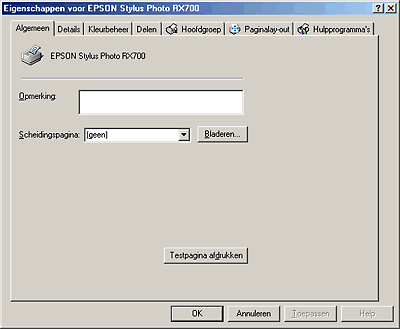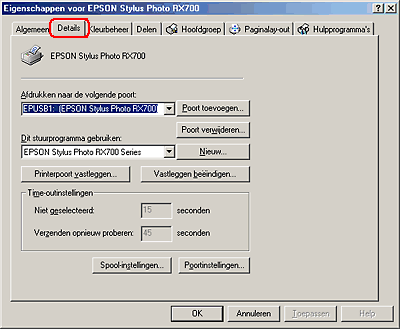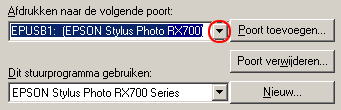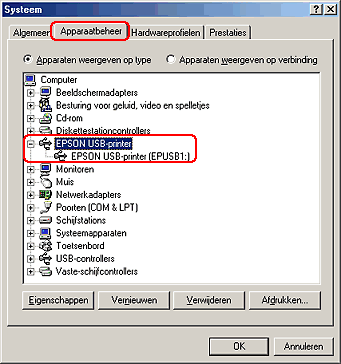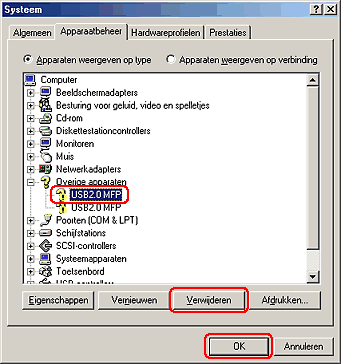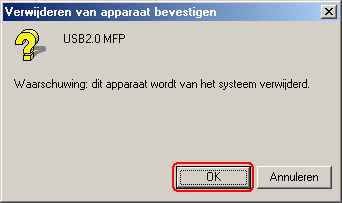Problemen oplossen
USB-problemen verhelpen
 USB-verbindingen
USB-verbindingen
 Windows-besturingssystemen
Windows-besturingssystemen
 Installatie van de printerdriver
Installatie van de printerdriver
 Installatie van de scansoftware
Installatie van de scansoftware
Als u een probleem hebt met de USB-verbinding van het apparaat, zoek het dan op in onderstaande lijst en voer de bijbehorende actie uit.
USB-verbindingen
Soms is de USB-kabel of -verbinding de oorzaak van het USB-probleem. Probeer de volgende oplossingen:
-
Gebruik de USB-kabel die bij dit apparaat is geleverd. Zie USB-interface voor meer informatie.
-
Het beste resultaat krijgt u wanneer u het apparaat rechtstreeks aansluit op de USB-poort van de computer. Als u werkt met meerdere USB-hubs, raden we u aan het apparaat aan te sluiten op de eerste hub.

[Boven]
Windows-besturingssystemen
Op uw computer moet Windows Me, 98, XP of 2000 voorgeïnstalleerd zijn (of Windows 98 opgewaardeerd naar Windows Me). Het is niet mogelijk de USB-printerdriver te installeren of te gebruiken op een computer die niet aan deze specificaties voldoet of die geen ingebouwde USB-poort heeft.
Neem contact op met uw leverancier voor informatie over uw computer.

[Boven]
Installatie van de printerdriver
Een verkeerde of onvolledige installatie van de software kan USB-problemen opleveren. Houd rekening met het volgende en voer de aanbevolen controles uit, zodat u zeker weet dat de software goed is geïnstalleerd.
Installatie van de printerdriver controleren voor Windows XP en 2000
Wanneer u Windows XP of 2000 gebruikt, moet u de printerdriver installeren aan de hand van de stappen op de poster Hier beginnen die bij het apparaat is geleverd. Anders kan de universele Microsoft-printerdriver worden geïnstalleerd. Ga als volgt te werk om te controleren of de universele driver is geïnstalleerd.
 |
Open de map Printers en klik met de rechtermuisknop op het pictogram van dit apparaat.
|
 |
Klik in het snelmenu dat wordt weergegeven op Voorkeursinstellingen voor afdrukken en klik vervolgens met de rechtermuisknop ergens in de printerdriver.
|
Als Info wordt weergegeven in een snelmenu, klik er dan op. Als nu een berichtvenster wordt weergegeven met de tekst Unidrv-printerstuurprogramma, moet u de printerdriver opnieuw installeren zoals beschreven op de poster Hier beginnen. Wordt Info niet weergegeven, dan is de printerdriver op de juiste wijze geïnstalleerd.
 |
Opmerking:
|
 | |
Als tijdens de installatie het dialoogvenster Kan digitale handtekening niet vinden (Windows 2000) of Software-installatie (Windows XP) wordt weergegeven, klikt u op Ja (Windows 2000) of Toch doorgaan (Windows XP). Als u op Nee (Windows 2000) of Installatie stoppen (Windows XP) klikt, moet u de printerdriver opnieuw installeren.
|
|
Installatie van de printerdriver voor Windows Me en 98
Als u in Windows Me of 98 de plug-and-play-installatie van de printerdriver hebt geannuleerd voordat de procedure was voltooid, is mogelijk de USB-printerdriver of de printerdriver onjuist geïnstalleerd. Volg de onderstaande instructies om na te gaan of de drivers op de juiste wijze zijn geïnstalleerd.
 |
Opmerking:
|
 | |
De hier getoonde vensters komen uit Windows 98. Die van Windows Me kunnen hier iets van afwijken.
|
|
 |
Klik op Start, wijs naar Instellingen en klik vervolgens op Printers. Het pictogram van het apparaat moet in het dialoogvenster Printers staan.
|
Selecteer het pictogram van het apparaat en klik vervolgens op Eigenschappen in het menu Bestand.
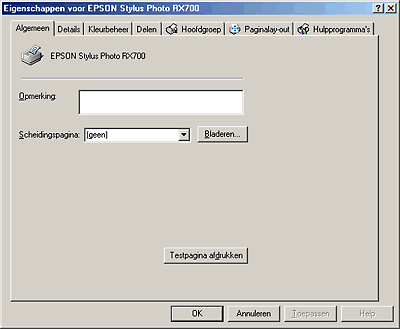
 |
Klik op het tabblad Details.
|
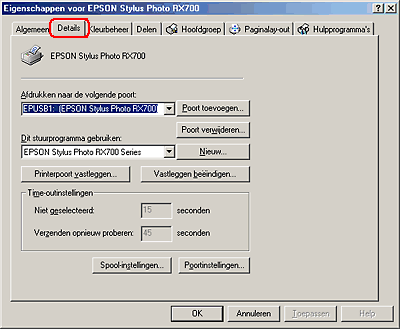
Als EPUSBx: (EPSON Stylus Photo RX700) wordt weergegeven in de keuzelijst Afdrukken naar de volgende poort, dan zijn de apparaatdriver voor de USB-printer en de printerdriver goed geïnstalleerd. Als de juiste poort niet is geïnstalleerd, gaat u door met de volgende stap.
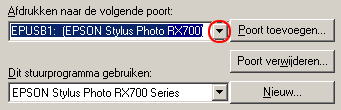
 |
Klik met de rechtermuisknop op het pictogram Deze computer op het bureaublad en klik vervolgens op Eigenschappen.
|
 |
Klik op het tabblad Apparaatbeheer.
|
Als de drivers correct zijn geïnstalleerd, wordt EPSON USB-printer in Apparaatbeheer weergegeven.
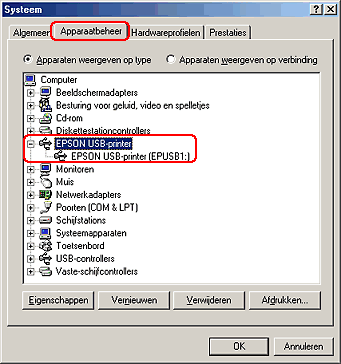
Als EPSON USB-printer niet wordt weergegeven in Apparaatbeheer, klikt u op het plusteken (+) naast Overige apparaten om alle geïnstalleerde apparaten weer te geven.

Als USB 2.0 MFP of EPSON Stylus Photo RX700 wordt weergegeven onder Overige apparaten, is de printerdriver niet goed geïnstalleerd. Ga verder met 5.
Als noch USB 2.0 MFP, noch EPSON Stylus Photo RX700 wordt weergegeven onder Overige apparaten (Other devices), klikt u op Vernieuwen (Refresh) of koppelt u de USB-kabel los van het apparaat en sluit u de kabel opnieuw aan op het apparaat. Wanneer u zeker weet dat deze items worden weergegeven, gaat u verder bij stap 5.
 |
Selecteer onder Overige apparaten de optie USB 2.0 MFP of EPSON Stylus Photo RX700 en klik vervolgens op Verwijderen. Klik daarna op OK.
|
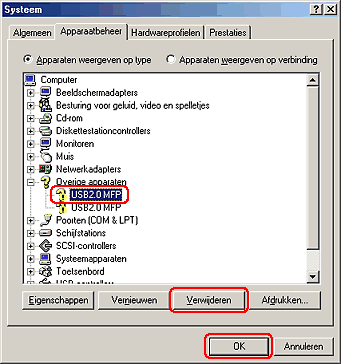
 |
Wanneer het volgende dialoogvenster wordt weergegeven, klikt u op OK en nogmaals op OK om het dialoogvenster Systeemeigenschappen te sluiten.
|
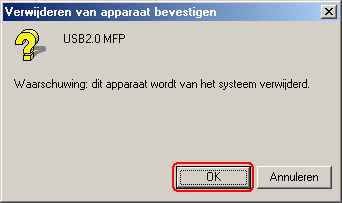
 |
Verwijder de printerdriver zoals uitgelegd in De installatie van de printersoftware ongedaan maken. Zet het apparaat vervolgens uit, start de computer opnieuw en installeer de printerdriver opnieuw, zoals beschreven op de poster Hier beginnen die bij dit apparaat is geleverd.
|

[Boven]
Installatie van de scansoftware
Als u de installatie van de scansoftware hebt geannuleerd voordat de hele procedure werd voltooid of als u het apparaat hebt aangesloten voordat de software werd geïnstalleerd, bestaat de mogelijkheid dat EPSON Scan verkeerd is geïnstalleerd.
Ga als volgt te werk om de software alsnog goed te installeren.
 |
Koppel de USB-kabel los van de computer.
|
 |
Installeer de software opnieuw, zoals beschreven op de poster Hier beginnen.
|

[Boven]
 USB-verbindingen
USB-verbindingen Windows-besturingssystemen
Windows-besturingssystemen Installatie van de printerdriver
Installatie van de printerdriver Installatie van de scansoftware
Installatie van de scansoftwareUSB-verbindingen
Windows-besturingssystemen
Installatie van de printerdriver
Installatie van de scansoftware